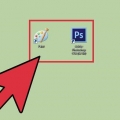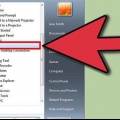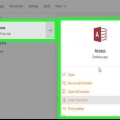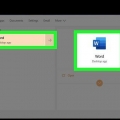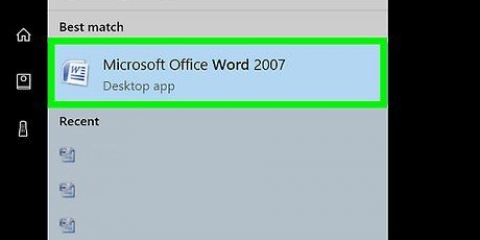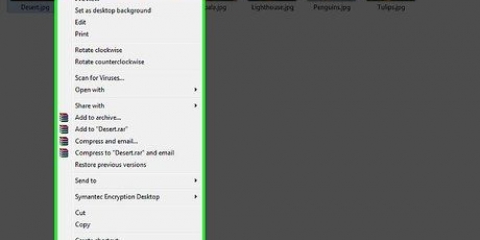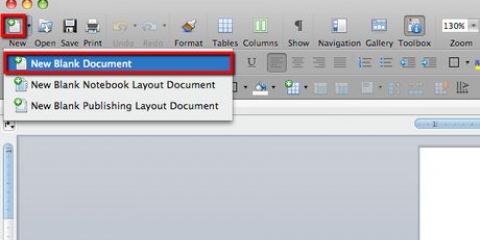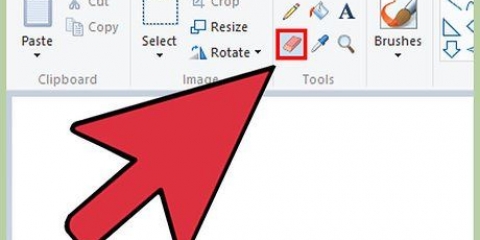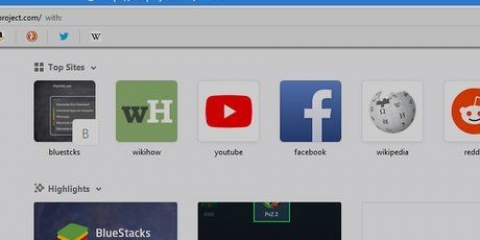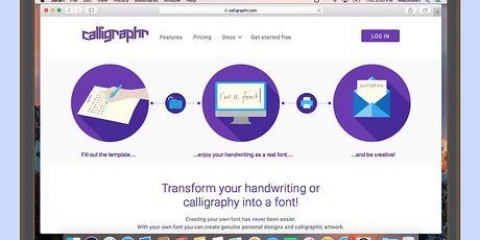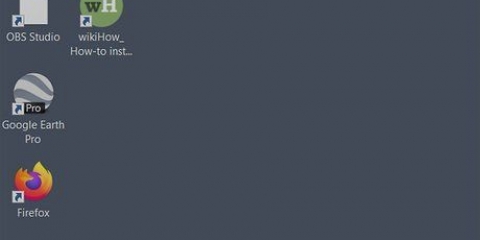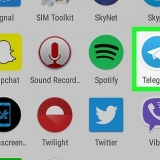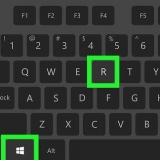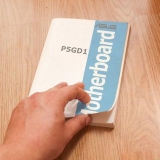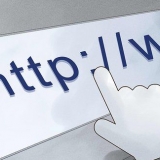Fare clic sulla scheda Statua nella parte superiore della finestra. Seleziona la casella "Griglie" nella sezione "Mostra o nascondi" della barra degli strumenti. Cliccaci sopra Inizio-scheda per tornare alla schermata principale di Paint.






clicca su File. passa sopra Salva e quindi fare clic Altri formati nel menu a scomparsa. Assegna alla tua icona un nome seguito dall`estensione .icona (Ad esempio, un`icona di Word denominata "Alternativa di Word" sarebbe quindi "Alternativa di Word.essere ico`). Fare clic sulla casella "Salva con nome", quindi fare clic su Bitmap a 256 colori. Seleziona una posizione di salvataggio sul lato sinistro della finestra. clicca su Salva e fare clic ok quando richiesto.
Vai a http://icoconvert.com/ nel browser del tuo computer. clicca su Scegli il file. Seleziona il file jpg che hai creato e fai clic Aprire. clicca su Caricamento. Ritaglia l`immagine secondo necessità, scorri verso il basso e fai clic Non selezionare niente. Scorri fino in fondo e fai clic Converti ICO. clicca sul link Scarica le tue icone quando appare.

Fortunatamente, puoi utilizzare ICO Convert per convertire la tua immagine di sfondo trasparente in un file icona più soddisfacente. 

A differenza di Microsoft Paint, Paint 3D è disponibile solo su computer Windows 10. Paint 3D è stato introdotto per la prima volta con Windows 10 Creator`s Update nella primavera del 2017. Se non hai Paint 3D, dovrai aggiornare Windows 10 prima di continuare.



Fai clic sul menu a discesa "Percentuale" (se Pixel non è già elencato) e fai clic Pixel nel menu risultante. Sostituisci il valore nella casella "Larghezza" con 32. Sostituisci il valore nella casella "Altezza" con 32.








Vai al sito web http://icoconvert.com/ con il tuo browser. clicca su Scegli il file. Seleziona il tuo PNG e fai clic Aprire. clicca su Caricamento. Ritaglia l`immagine se necessario, quindi scorri verso il basso e fai clic Non selezionare niente. Scorri fino in fondo e fai clic Converti ICO. Clicca il link Scarica le tue icone quando appare.
Crea un'icona in microsoft paint
Questo tutorial ti insegnerà come creare un file icona di Windows utilizzando sia Microsoft Paint che Paint 3D in Windows 10. Sebbene la creazione di un`icona nella versione classica di Microsoft Paint abbia alcune limitazioni, puoi utilizzare Paint 3D per creare icone più complesse se necessario.
Passi
Metodo 1 di 2: usare Paint

1. Comprendere i limiti di Microsoft Paint. Sfortunatamente, non puoi utilizzare Paint per creare un`immagine trasparente, poiché le icone sono generalmente parzialmente trasparenti in modo che il desktop possa essere visualizzato dietro di esse, ciò significa che l`immagine sarà quadrata e utilizzerà colori diversi nel prodotto finale rispetto a quello che hai usato hai creato l`icona.
- Quando si utilizza Microsoft Paint per creare un`icona, è meglio attenersi al bianco e nero, poiché altri colori potrebbero non apparire correttamente nel prodotto finale.
- Una soluzione al problema della trasparenza è salvare il tuo progetto Paint come immagine (anziché come icona) e quindi utilizzare un convertitore online per convertire l`immagine in un`icona.

2. Apri Inizio
. Fare clic sul logo di Windows nell`angolo inferiore sinistro dello schermo.
3. Apri Pittura. genere colore e quindi fare clic colore nella parte superiore del menu Start. Questo aprirà il programma Microsoft Paint in una nuova finestra.

4. Abilita le linee della griglia. Questo rende più facile disegnare la tua icona:

5. clicca suRidimensiona. Si trova nella barra degli strumenti nella parte superiore della finestra di Paint. Questo farà apparire una finestra pop-up.

6. Seleziona la casella "Pixel". Si trova nella parte superiore della finestra pop-up.

7. Seleziona "Mantieni proporzioni". Questo è al centro della finestra. Se la dimensione della tua tela precedente non era quadrata, puoi deselezionare la casella per creare una nuova dimensione della tela che sia della stessa lunghezza su tutti i lati.

8. Imposta la dimensione della tela su 32 per 32. genere 32 nella casella "Orizzontale". Quindi digita {32 nella casella "Verticale" e fare clic su ok fondo della finestra.

9. Ingrandisci il più possibile. Poiché l`area di disegno 32 x 32 è troppo piccola per lavorarci, fai clic su di essa sette volte +-disegnare nell`angolo in basso a destra della finestra di Paint. Con questo ingrandisci completamente la tela.

10. Disegna la tua icona. Seleziona un colore dall`angolo in alto a destra della finestra, quindi fai clic e trascina sull`area di disegno per creare la tua icona.
Se necessario, puoi modificare la dimensione del pennello facendo clic su larghezza della linea-opzione nella barra degli strumenti e quindi facendo clic sullo spessore appropriato nel menu a discesa.

11. Salva la tua icona. Per convertire l`icona in un secondo momento, fare clic su File > Salva. Seleziona una posizione di archiviazione e fai clicSalva. Se desideri salvare l`immagine come file icona, procedi come segue:

12. Converti un file immagine in un`icona. Se hai salvato l`immagine di Paint come file immagine (esempio: come PNG o JPEG), puoi convertirla in un`icona utilizzando il convertitore online gratuito di ICO Convert:

13. Usa la tua icona personalizzata come scorciatoia. Dopo aver salvato l`icona, puoi assegnarla a un collegamento sul tuo computer.
Metodo 2 di 2: utilizzo di Paint 3D

1. Comprendi i limiti di Paint 3D. A differenza del classico Microsoft Paint, Paint 3D ti consente di creare la tua immagine su uno sfondo trasparente, tuttavia, non puoi creare un file icona direttamente da Paint 3D.

2. Apri Inizio
. Fare clic sul logo di Windows nell`angolo inferiore sinistro dello schermo.
3. Apri Pittura 3D. genere dipingere 3d e fare clic Dipingi 3D nella parte superiore del menu Start.

4. clicca suNuovo. Questo è nel menu nella parte superiore della finestra.

5. Fare clic sul pulsante "Tela". Questa icona a forma di scatola si trova nell`angolo in alto a destra della finestra. Si aprirà una barra laterale sul lato destro della finestra.

6. Fare clic sull`interruttore bianco "Tela trasparente"
. L`interruttore diventerà blu , indicando che la tua tela è ora trasparente. Se questo interruttore è blu, la tua tela è già trasparente.

7. Regola le dimensioni della tela. Procedi come segue sul lato destro della finestra:

8. Ingrandire. Fare clic e trascinare il dispositivo di scorrimento in alto a destra della pagina fino a quando l`area di disegno è abbastanza grande su cui lavorare.

9. Disegna la tua icona. Fare clic sulla scheda "Pennelli" a forma di pennello nella parte superiore della finestra, quindi selezionare un pennello, selezionare un colore, ridimensionare il pennello se necessario, quindi fare clic e trascinare per disegnare sulla tela.

10. Fare clic sull`icona "Menu". Questa icona a forma di cartella si trova nell`angolo in alto a sinistra della finestra.

11. clicca suSalva come. Questo è nella finestra principale. Si aprirà una finestra "Salva con nome".

12. Assegna un nome alla tua icona,. Nella casella di testo "Nome file", digita un nome per la tua icona.

13. Assicurati che il formato del file sia corretto. La casella "Salva con nome:" deve contenere "2D - PNG (*.jpg)` stand. In caso contrario, fare clic sulla casella "Salva con nome:" e quindi 2D - PNG (*.jpg) nel menu a tendina.

14. Seleziona una posizione di archiviazione. Fare clic su una cartella (ad es., desktop) sul lato sinistro della finestra.

15. clicca suSalva. È nell`angolo in basso a destra della finestra. In questo modo il tuo progetto verrà salvato come PNG con uno sfondo trasparente.

16. Converti il file immagine in un`icona. Poiché il tuo file PNG salvato non può essere utilizzato come icona, puoi convertirlo in un file icona tramite un sito Web gratuito:

17. Usa la tua icona come scorciatoia. Dopo aver salvato l`icona, puoi assegnarla a un collegamento sul tuo computer.
Consigli
La maggior parte delle icone di Windows utilizza la "trasparenza": ciò ti consente di vedere il desktop dietro le parti delle icone.
Avvertenze
- Sfortunatamente è impossibile creare un file icona trasparente con Paint.
Articoli sull'argomento "Crea un'icona in microsoft paint"
Condividi sui social network:
Simile
Popolare